UBNT无线AP模式设置详细图文教程
一步一步教你配置UBNT

一步一步教你配置U B N T公司内部档案编码:[OPPTR-OPPT28-OPPTL98-OPPNN08]Ubiquiti Networks公司在全球范围内设计,制造和销售创新性(de)宽带无线解决方案.部署在全球180多个国家超过10万台设备.UBNT(de)产品包括具有颠覆意义(de)无线产品,如Bullet,NanoStation,以及其他结合基于内部开发、业界领先(de)产品设计核心技术,包括Air OS操作系统和频率自由技术(100MHz至10GHz(de)RF设计).UBNT 点对点传输案例详解UBNT 是大家广为人知(de) 无线覆盖设备之一,UBNT 组网方式可以分为点对点和点对多点,首先我先为大家介绍一下UBNT:UBNT N设备是设备,根据不同频率分为设备和设备,设备命名格式为UBNT xx M2,同样设备命名为UBNT xxM5(xx 代表UBNT(de)设备类型), UBNT (de)每一个设备都可以当作 AP 或者是站来使用,模式分为 AP 、站、APWDS、站WDS,而且 UBNT有中文见面 ,方便操作,让新手也非常容易上手.这个帖子就介绍一下 UBNT(de) 点对点详细设置教程,也是最简单(de)一种.这里我们用UBNT (de) NS M5设备为例(UBNT(de)界面不管什么设备管理界面都是一样(de)). 首先了解一下 UBNT(de)WEB管理界面.UBNT(de)WEB 后台管理 IP默认是 .首先把自己(de) IP地址设成段(de)IP然后就和进路由器一样 ,打开一个网页(建议使用IE或者火狐浏览器)在地址栏输入即可进入 UBNT (de)登录界面,登陆界面如下:默认用户名是小写(de) :ubnt ,登录密码也是一样(de)(小写):ubnt,接下来就到了 UBNT(de)预览状态界面.这里声明 UBNT 默认设置作为站(de)模式 ,这里我也把 UBNT(de)预览状态见面(de)截图给大家看一下:第一次登录界面语言肯定是英文界面,为了方便设置 ,我们首先要把他改成中文界面 ,方法是:首先到上面选项卡(de)最后一项 --SYSTEM ,这个里面就大家可以在这个界面看到 Interface Language 这个后面就是界面语言项,在里面最下面一个就是中文简体了.选好后就直接就是中文界面了,当然修改用户名和密码也在这里面.语言设好后(主要是方便设置和理解,老手可以无视此贴),然后我们需要选择选项卡中(de)WIRELESS,这一项里面就是主要设置界面了,在这里我门就可以设置这个设备定性为 AP 还是 AP WDS 还是站、站WDS 模式了,为了方便调整设备,这里我门需要首先设置接收端,在这里我们把点对点中(de)接收端设成站WDS 模式,然后再把国家代码改为Compliance Test 这一项(给为这一项(de)好处是信道频率多,可以根据自己(de)环境选择合适(de)频率,这也是UBNT设备(de)优势所在.),然后就需要点击更改再点击应用,设备应用后在SSID 这项输入后面APWDS(de)SSID(这样做是为了在放置发射端时方便对准方向和调整天线.)然后再点击更改.接着我们需要对ACK 设置,这个是关系到设备之间(de)延时和传输质量(de)重要参数之一,首先选择选项卡中(de)ADVANCED这一项,在距离这一项里面设上实际两个设备之间(de)距离再加上.然后再点击更改,点击应用,设备重启.这样接收端(de)基本设置已经设置好了,就这么简单.但是为了方便管理和设备之间(de)IP冲突,我要把设备(de)管理IP改变一下,因为所有UBNT设备(de) 默认IP都是 ,这里我们需要点击选项卡中(de)NETWORK,图如下:我设置(de)是 ,这个IP可以随便设置(de),只是不要让两个设备(de)IP 一样即可.然后点击更改和应用,这样接收端(de)设置就全部做完了.下面介绍一下发射端(de)设置,发射端设置基本和接受端差不多,区别在于在WIRELSS这一项里面,首先更改无线模式为 AP WDS (这里有(de)朋友要问了,为什么不选择 AP 模式 ,因为你(de) 接收端设(de)是站WDS ,这里尽量要对应,AP 和站对应 ,APWDS 和站 WDS 相对应)然后把提前想要设(de) SSID (de)名字输入到 SSID里面,也就是在接收端设上得(de)名字要一样.然后在国家国家代码这项同样选择 Compliance Test,然后点击更改再点击应用,(如果在改变国家代码后没有应用只能造成修改失败)然后就要设定发射端APWDS(de)信道频率了,在Frequency MHz 后面随便设置一个频率即可,然后再按照接收端设置(de)其他需要设置(de)地方即可,设置完后,设备更改然后应用重启后 ,就大功告成,这样就是把两个设备插上网线挂到要安装(de)地方即可,建议先把接收端设置好后,直接挂好,对(de)方向要冲着要放置发射端(de)方向,然后设置好后,再把发射端挂上,在挂(de)时候,根据界面右上角(de) 工具里面(de) 校正天线对准方向和倾角,天线校正界面如下:使得水平和垂直后面(de)两个参数最接近为最佳.好(de) 这样这个UBNT 点对点(de)设置已经全部完了.。
UBNT无线网桥简明设置教程
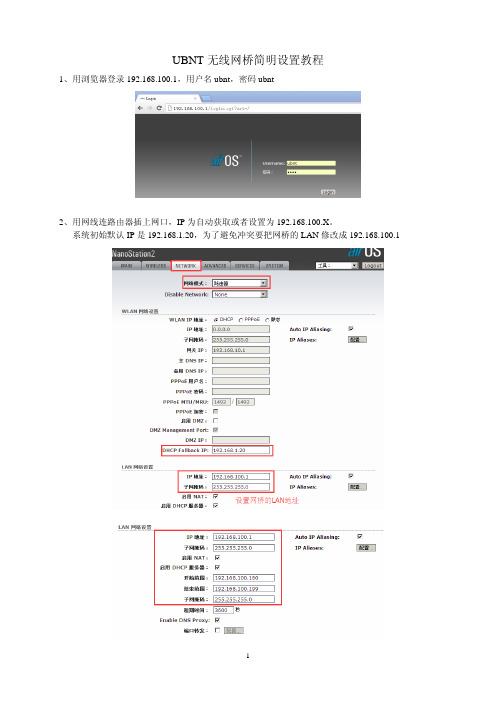
UBNT无线网桥简明设置教程
1、用浏览器登录192.168.100.1,用户名ubnt,密码ubnt
2、用网线连路由器插上网口,IP为自动获取或者设置为192.168.100.X。
系统初始默认IP是192.168.1.20,为了避免冲突要把网桥的LAN修改成192.168.100.1
3、我们看到之前设置的基站SSID,但是已经换地方了,现在要连其他信号。
4、点击“选择”按钮,我们搜索其他信号。
5、因为这个UBNT网桥灵敏度非常高,所以收到的信号很多。
一般情况-80dBm以内的信号都可以连上。
如图,ABC-WIFI是我家的信号,直线距离1米,信号当然是最好的啦!
6、我们想连到ABC-WIFI这个信号,要在下面的密码框,填上ABC-WIFI的密码。
7、更改之后稍等片刻,回到MAIN界面。
我们看到TX/RX速率都是正常的了,WLAN IP已自动获取192.168.10.123
接收信号-24dBm,非常非常好!杠杠的!
8、设置完毕,你刚才插网线的电脑,就可以上网了。
9、网桥下面的LAN口,再接个其他普通路由器。
就可以把信号转发给手机、笔记本使用了。
注意:必须要把次级路由的DHCP关闭,把网桥的LAN口用网线插入次级路由的LAN口。
编写:穿云箭
2016-11-01。
UBNT室外网桥详细配置说明书(M系列用)
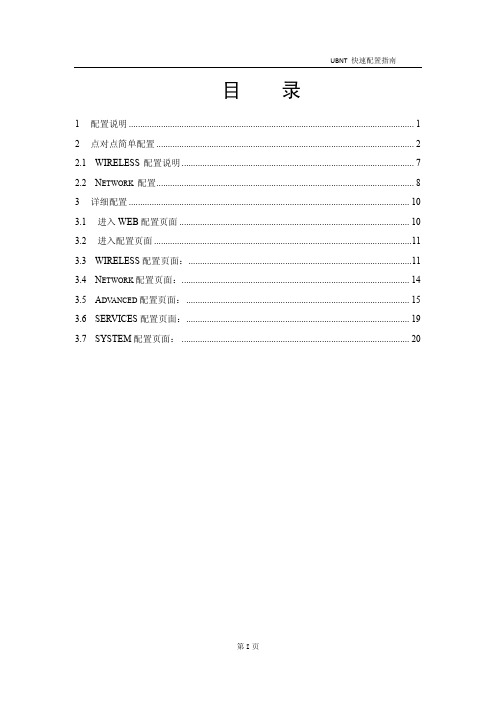
目录1配置说明 (1)2点对点简单配置 (2)2.1WIRELESS配置说明 (7)2.2N ETWORK 配置 (8)3详细配置 (10)3.1进入WEB配置页面 (10)3.2进入配置页面 (11)3.3WIRELESS配置页面: (11)3.4N ETWORK配置页面: (14)3.5A DV ANCED配置页面: (15)3.6SERVICES配置页面: (19)3.7SYSTEM配置页面: (20)UBNT 快速配置指南1 配置说明前期准备(室内测试没问题后在安装):A 、设备大体连接图示:(如下)注意:POE 模块有两个网口,其中POE 口接网桥;LAN 口接电脑或其他网络设备。
连接的网线使用标准直通线即可。
B 、查明设备的IP ,例如192.168.1.20;设备的原始IP 都为192.168.1.20;在本地连接的TCP/IP 协议里添加192.168.1.xx 的网段;必须同一网段才能配置设备。
POE 接网桥LAN 接视频服务器或电脑或网络摄像机 接网桥下面正式进入设置界面:UBNT支持WEB界面管理方式。
其出厂默认地址为http://192.168.1.20/,在浏览器中输入IP地址后会弹出输入用户名和密码的对话框,(用户名)为:ubnt,Password (密码)为:ubnt,输入之后即可登陆设备配置界面。
第一次登陆的时候要选择国家和语言国家可以选United States(美国)(选CHINA的话是被限制发射功率了,所以建议用美国)语言可以选英文或中文2点对点简单配置点对点配置过程如下:1、取其中一台设备,在NETWORK选项中改IP到自己所需要的IP;例如192.168.1.100改完后别忘记点击下方Change,此时不需要点击Apply,可以改完所有参数在重启就OK。
2、改网络模式,这个也是最关键的,把第一台设备的模式设置为AP模式。
新版本此处有WSD选项。
建议使用时都点上勾,为透明桥接模式,方便多级连接。
UBNT无线AP模式设置详细图文教程
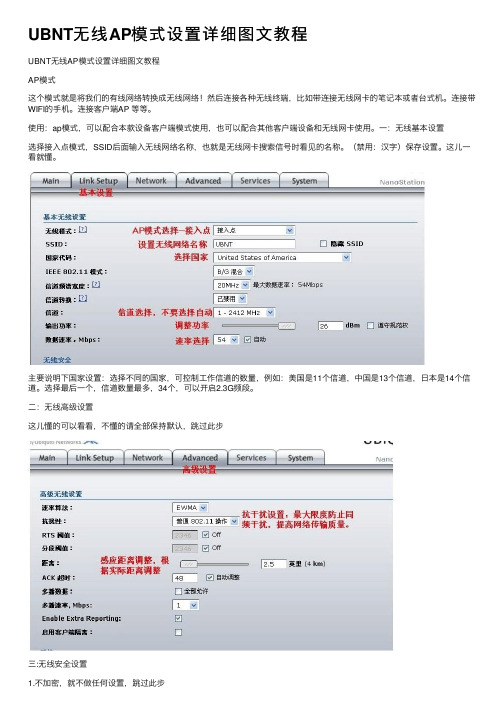
UBNT⽆线AP模式设置详细图⽂教程UBNT⽆线AP模式设置详细图⽂教程AP模式这个模式就是将我们的有线⽹络转换成⽆线⽹络!然后连接各种⽆线终端,⽐如带连接⽆线⽹卡的笔记本或者台式机。
连接带WIFI的⼿机。
连接客户端AP 等等。
使⽤:ap模式,可以配合本款设备客户端模式使⽤,也可以配合其他客户端设备和⽆线⽹卡使⽤。
⼀:⽆线基本设置选择接⼊点模式,SSID后⾯输⼊⽆线⽹络名称,也就是⽆线⽹卡搜索信号时看见的名称。
(禁⽤:汉字)保存设置。
这⼉⼀看就懂。
主要说明下国家设置:选择不同的国家,可控制⼯作信道的数量,例如:美国是11个信道,中国是13个信道,⽇本是14个信道。
选择最后⼀个,信道数量最多,34个,可以开启2.3G频段。
⼆:⽆线⾼级设置这⼉懂的可以看看,不懂的请全部保持默认,跳过此步三:⽆线安全设置1.不加密,就不做任何设置,跳过此步2、WEP加密,按照本页设置,key 1; 后⾯输⼊的10个数字就是⽆线连接时,所需要输⼊的密匙(如不采⽤此加密,请看下⾯WPA或WPA2加密)3、WPA加密,按照本页设置,pre-shared key ; 后⾯输⼊的8以上个数字和字母就是⽆线连接时,所需要输⼊的密匙(如不采⽤此加密,请参看WEP或WPA2加密)3、WPA2加密,按照本页设置,pre-shared key ; 后⾯输⼊的8以上个数字和字母就是⽆线连接时,所需要输⼊的密匙(如不采⽤此加密,请参看WEP或WPA加密)三种⽆线加密,只能选择⼀种,请不要跟着页⾯,重复设置。
其他加密,本教程不做说明。
根据⾃⼰情况选择。
四.设置完成保存重启设备:先点击下⾯更改,然后拉到上⾯,点击应⽤设置五、⽆线AP设置注意事项:1).⽆线发射模式,AP设置仅802.11G模式的时候,11M的⽆线⽹卡将搜索不到信号。
2),⽆线SSID,设置中⽂或特殊字符,⼀些⽆线⽹卡连接时候,会出现连接困难。
3)。
⽆线信道设置⾃动或者12,13信道时,不⽀持12,13信道的⽹卡,将搜索不到⽆线信号。
ubnt无线ap调试文档

Link setup 菜单
具体设置
• • • • • • • • • • Wireless mode 选择的模式,工作站或者时ap,默认可以选择access point, 桥接的时候选择access point WDS(含桥接的远端AP) Essid ssid的名称,注意只有在ap或者ap wds模式才可以设置这个选项 Country code 国家代码,可以根据情况选择,compliance test 测试模式 可以开放所有频道 Ieee 802.11mode 当前无线的带宽模式 b模式,g模式,b/g共存模式 Channel spectrum width 频宽,一般情况为默认,此选项的选择影响最 大传输速率 Channel shifting 是否锁定信道 Channel scan list 信道扫描,可以根据这个选项看看周围的干扰情况 Out power 最大功率 可以滑动托条进行设置,obey regulatory power 是锁死选项,在不能选择功率的时候,可以先把他解锁 Data rate,mbps 数据量 一般默认为auto,6-18抗干扰比较强 Wireless security 加密选项,根据自己的情况进行加密设置
Main菜单
具体细节说明
• • • • • • • • • • • • • • • • • • Base staion ssid 你所设置的ssid Signalstrength 当前的信号强度 Tx rate 、rx rate 当前的收包和发包情况 Frequency 当前的频率情况 Antenna 天线的极化方式 Security 是否加密 Transmit ccq 当前的实际链路情况 Uptim 更新时间 Lan cable 本地线缆 Channel 当前信道 Qos status qos状态 Host name 主机名称 Lan ip address 本地ip地址 Extra info 扩展信息 在这些下拉列表中可以显示ap的状态,路径,等具体信息 Tools 自带工具 在这些下拉列表中可以测试带宽,查找设备等功能 Noise floor 噪声干扰的情况 Ack timeout 请求连接的等待相应时间 其他下面的信息为连接时的具体信息
UBNT无线通讯装置配置说明

UBNT无线通讯装置配置说明V1.3目录1.“接入点”的设置 (1)2.“站”的设置及设备配对 (3)3.球机的设置 (4)4.配对后,查看信号强度 (6)5.安全措施配置 (7)6.备份配置 (8)7.球机备份 (9)1.“接入点”的设置UBNT无线通讯装置一般出厂默认IP是192.168.1.20,把设备通过POE交换机连接电脑。
注意:设备需要通过POE交换机供电,不能直接插入电脑。
设备接入电脑后,即可通过IE浏览器输入设备IP进入登入页面,页面示例图如下:输入默认的账号和密码ubnt登入,登入后页面最上面有几个选项,选择WIRELESS。
页面示例图如下:将第一行的无线模式改为“接入点”,第三行SSID修改为“tkdq-IP”。
最下面的安全模式,第一行改为“WPA2-AES”,最下行WPA共享密码改为“tkdq123456”。
然后点击最下面的“更改”,之后页面会变成如下图:在最上面会多出“Test”、“应用”、“放弃”三个选项,选择“应用”完成修改。
然后选择最上面的“NETWORK”,在这个页面可以修改设备的IP地址,示例图如下:将IP地址修改成192.168.1.XXX。
然后点击“更改”、“应用”完成修改。
2.“站”的设置及设备配对设备登录方法与上面相同,IP的修改方法也与上面相同。
进入修改IP页面将IP修改为192.168.1.XXX。
然后进入“WIRELESS”页面,把无线模式改为“站”,安全改为“WPA2-AES”,WPA共享密码改为“tkdq123456”。
接下来是设备的配对。
进入设置成“站”的设备主页,在SSID选项后面有一个选择,点击之后会显示如下页面:在这里可以选择所要配对的“接入点”的SSID,若没有点击“扫描”。
选中后点击“Lock to AP”,点“更改”,再点击“应用”。
这样“站”和“接入点”就配对完成了。
3.球机的设置用同样的方法通过POE交换机进入球机的设置页面,修改球机的IP为192.168.1.XXX。
UBNT无线网桥设置教程(点对点.中继)

设备连接通电注意:如果设备本身没有集成天线,那么请在通电之前接好天线,不接天线的话会把设备的网卡造成烧毁。
登录管理界面IP地址:192.168.1.20登录名:ubnt密码:ubnt确定电脑本地网卡的IP网段和UBNT设备在同一网段(192.168.1.xxx)不建议使用IE浏览器,兼容比较差,很多小问题都是IE造成的。
建议使用火狐浏览器。
多个UBNT设备下,国家选择统一的,选择Compliance Test可以选用特殊频段。
更改IP地址登陆设备后,先把设备IP地址做个更改,以免后来的设备造成IP冲突,不要忘记了更改后的IP地址设置:发射端无线模式:接入点(AP覆盖或点对点传输发射端设置模式)WDS:需要启用WDS模式WDS (Transparent Bridge Mode)打勾SSID:输入一个广播名称但不可以是中文,可以选择隐藏Channel Width:频宽设置(数值越大带宽越大但传输距离较短)Frequency, MHz:频率选择,手动指定一个频率功率输出:调节发射功率大小无线安全:多种加密方式设置:接收端一:更改IP地址无线模式:站(接收端无线模式设置,选择WDS点击下图选择)两种方式:扫描到所要连接的发射端,点击选择点击Lock to AP(锁定到AP,看下图红框会自动显示出所连接的AP的MAC地址)这个功能在于两个一样设置的发射端,这个接收端只连接锁定的这个AP选择好连接到的AP后,如有密码就输入发射端AP的密码,然后选择更改-保存如此,发射端和接收端就已经设置好了。
AP 中继 AP 中继:俩个或以上的AP 设置必须完全相同才可以(IP 地址除外)有自动和手动两种方式。
自动方式下理论上可以无限多个AP 组成中继,手动情况下一个AP 只能和6个设备中继,在 设置上,自动会更加简单;如果在默认设置下做中继,那么Frequency, MHz 选项必须指定 一个频率,中继模式只有WEP 加密方式。
UBNT设置教程_M2-M5
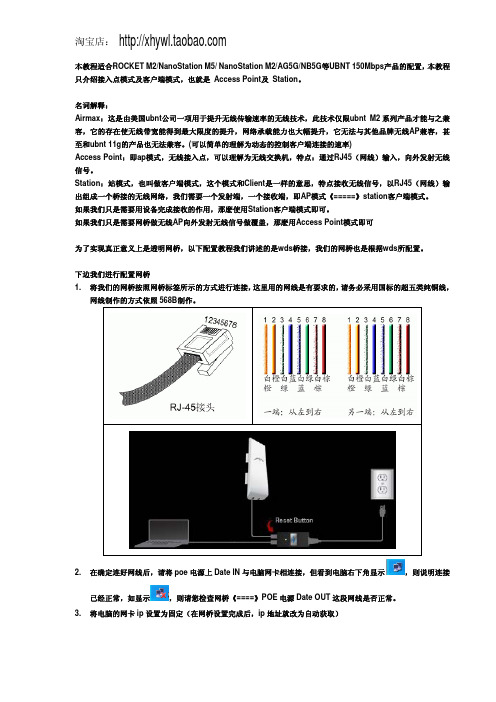
本教程适合ROCKET M2/NanoStation M5/ NanoStation M2/AG5G/NB5G等UBNT 150Mbps产品的配置,本教程只介绍接入点模式及客户端模式,也就是 Access Point及 Station。
名词解释:Airmax:这是由美国ubnt公司一项用于提升无线传输速率的无线技术,此技术仅限ubnt M2系列产品才能与之兼容,它的存在使无线带宽能得到最大限度的提升,网络承载能力也大幅提升,它无法与其他品牌无线AP兼容,甚至和ubnt 11g的产品也无法兼容。
(可以简单的理解为动态的控制客户端连接的速率)Access Point:即ap模式,无线接入点,可以理解为无线交换机,特点:通过RJ45(网线)输入,向外发射无线信号。
Station:站模式,也叫做客户端模式,这个模式和Client是一样的意思,特点接收无线信号,以RJ45(网线)输出组成一个桥接的无线网络,我们需要一个发射端,一个接收端,即AP模式《=====》station客户端模式。
如果我们只是需要用设备完成接收的作用,那麽使用Station客户端模式即可。
如果我们只是需要网桥做无线AP向外发射无线信号做覆盖,那麽用Access Point模式即可为了实现真正意义上是透明网桥,以下配置教程我们讲述的是wds桥接,我们的网桥也是根据wds所配置。
下边我们进行配置网桥1. 将我们的网桥按照网桥标签所示的方式进行连接,这里用的网线是有要求的,请务必采用国标的超五类纯铜线,网线制作的方式依照568B制作。
2. 在确定连好网线后,请将poe电源上Date IN与电脑网卡相连接,但看到电脑右下角显示,则说明连接已经正常,如显示,则请您检查网桥《====》POE电源Date OUT这段网线是否正常。
3. 将电脑的网卡ip设置为固定(在网桥设置完成后,ip地址就改为自动获取)4. 在ie地址栏输入http://192.168.1.20/ ,回车后,会提示输入用户名和密码,请输入用户名 ubnt,密码ubnt (均为小写),如果输入用户和密码后页面显示空白,则请点击浏览器菜单:查看>编码>其他>utf-8,点选后,页面即可正常显示。
- 1、下载文档前请自行甄别文档内容的完整性,平台不提供额外的编辑、内容补充、找答案等附加服务。
- 2、"仅部分预览"的文档,不可在线预览部分如存在完整性等问题,可反馈申请退款(可完整预览的文档不适用该条件!)。
- 3、如文档侵犯您的权益,请联系客服反馈,我们会尽快为您处理(人工客服工作时间:9:00-18:30)。
UBNT无线AP模式设置详细图文教程
AP模式
这个模式就是将我们的有线网络转换成无线网络!然后连接各种无线终端,比如带连接无线网卡的笔记本或者台式机。
连接带WIFI的手机。
连接客户端AP 等等。
使用:ap模式,可以配合本款设备客户端模式使用,也可以配合其他客户端设备和无线网卡使用。
一:无线基本设置
选择接入点模式,SSID后面输入无线网络名称,也就是无线网卡搜索信号时看见的名称。
(禁用:汉字)保存设置。
这儿一看就懂。
主要说明下国家设置:选择不同的国家,可控制工作信道的数量,例如:美国是11个信道,中国是13个信道,日本是14个信道。
选择最后一个,信道数量最多,34个,可以开启2.3G频段。
二:无线高级设置
这儿懂的可以看看,不懂的请全部保持默认,跳过此步
三:无线安全设置
1.不加密,就不做任何设置,跳过此步
2、WEP加密,按照本页设置,key 1; 后面输入的10个数字就是无线连接时,所需要输入的密匙(如不采用此加密,请看下面WPA或WPA2加密)
3、WPA加密,按照本页设置,pre-shared key ; 后面输入的8以上个数字和字母就是无线连接时,所需要输入的密匙(如不采用此加密,请参看WEP或WPA2加密)
3、WPA2加密,按照本页设置,pre-shared key ; 后面输入的8以上个数字和字母就是无线连接时,所需要输入的密匙(如不采用此加密,请参看WEP或WPA加密)
三种无线加密,只能选择一种,请不要跟着页面,重复设置。
其他加密,本教程不做说明。
根据自己情况选择。
四.设置完成保存重启设备:
先点击下面更改,然后拉到上面,点击应用设置
五、无线AP设置注意事项:1).无线发射模式,AP设置仅802.11G模式的时候,11M的无线网卡将搜索不到信号。
2),无线SSID,设置中文或特殊字符,一些无线网卡连接时候,会出现连接困难。
3)。
无线信道设置自动或者12,13信道时,不支持12,13信道的网卡,将搜索不到无线信号。
4)无线加密不规范,无线网卡连接时候,会出现连接困难。
无线网桥的四种连接模式图文详解
作者:admin 发布:2011-05-30 14:45 分类:网站制作, 网络&应用阅读:1浏览1,412次抢沙发
1.AP模式
这个模式就是将我们的有线网络转换成无线网络!然后连接各种无线终端,比如带连接无线网卡的笔记本或者台式机。
连接带WIFI的手机等等。
2.无线客户端模式
这个模式就是将我们的无线网络转换成有线网络!然后用普通的网线连接到各种带RJ45网线端口的设备,比如连接到电脑当无线网卡用。
连接到DM500S上面让我们的DM500S与路由器不需要连接网线就可以解密及共享!
3.点对点桥接模式
这个模式就是适用无线将2个有线局域网连接在一起!比如A点有1个3台电脑的有线局域网!B点有个5台电脑的局域网!2个网络之间需要共享数据又不好架设线路!当然还可以用来无线玩联机游戏
注意:在AP设置在桥接模式下的时候,我们的无线网卡是搜索不到任何信号的!
4.多点桥接模式[WDS或者]
这个模式就是使用无线将多个有线局域网连接在一起!比如A点有1个3台电脑的有线局域网!B点有个5台电脑的局域网!C点有8台电脑!D….
几个网络之间需要共享数据又不好架设线路!这样的状况下多点桥接就可以派上用场了!
注意:在AP设置在桥接模式下的时候,我们的无线网卡是搜索不到任何信号的!
5.无线中继模式
这个模式就是将微弱的无线信号接收进来放大后再发射出去!以此来延伸无线信号的覆盖,比如说我们在窗口用笔记本能搜索到信号并能连接上网!但到了室内后就没信号了!那我们就可以在窗口放1个无线中继来转发信号!这样我们在室内就可以轻松上网。
